文章详情页
百度手机助手怎么关闭悬浮窗?百度手机助手关闭悬浮窗的方法
浏览:127日期:2023-09-17 14:03:32
百度手机助手怎么关闭悬浮窗?人们现在用的软件,很多都是百度旗下的软件,百度手机助手相信很多人都用过吧!在使用百度手机助手的过程中,可能时不时的就会出现各种各样的悬浮窗,下面和大家分享一下百度手机助手关闭悬浮窗的方法
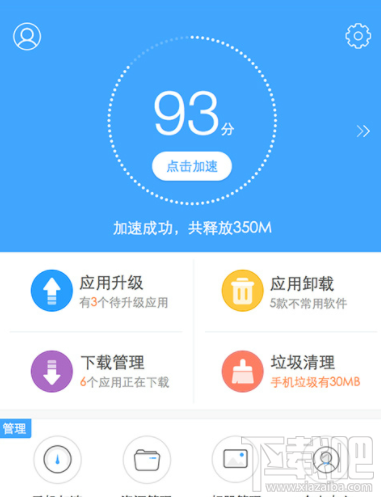
百度手机助手关闭悬浮窗的方法:
1、首先打开百度手机助手,然后在弹出来的悬浮窗上点击鼠标右键,接着选项中选择“隐藏悬浮窗”就可以了;
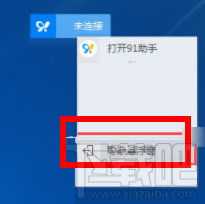
2、如果想要永久关闭悬浮窗,那么就在百度手机助手界面右上角的“菜单”中打开“设置”;
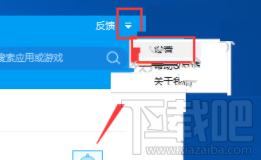
3、接着在“设置”界面的“基本设置”中找到“悬浮窗设置”,在这里我们只需勾选上“不使用悬浮窗”就可以将其永久关闭了;
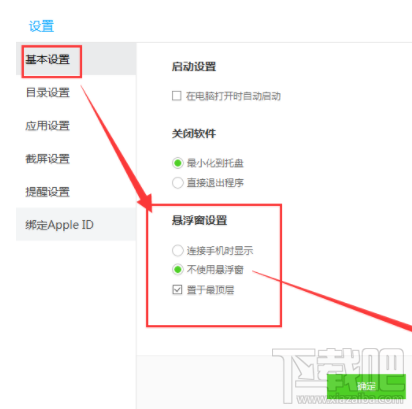
4、另外如果想要打开悬浮窗,那么就勾选上“连接手机时显示”就可以了;
5、想要悬浮窗不在最前面,那就取消勾选“置于顶层”。
以上就是百度手机助手关闭悬浮窗的方法,希望能够帮助大家,了解更多内容,请关注好吧啦网!
标签:
百度
排行榜

 网公网安备
网公网安备